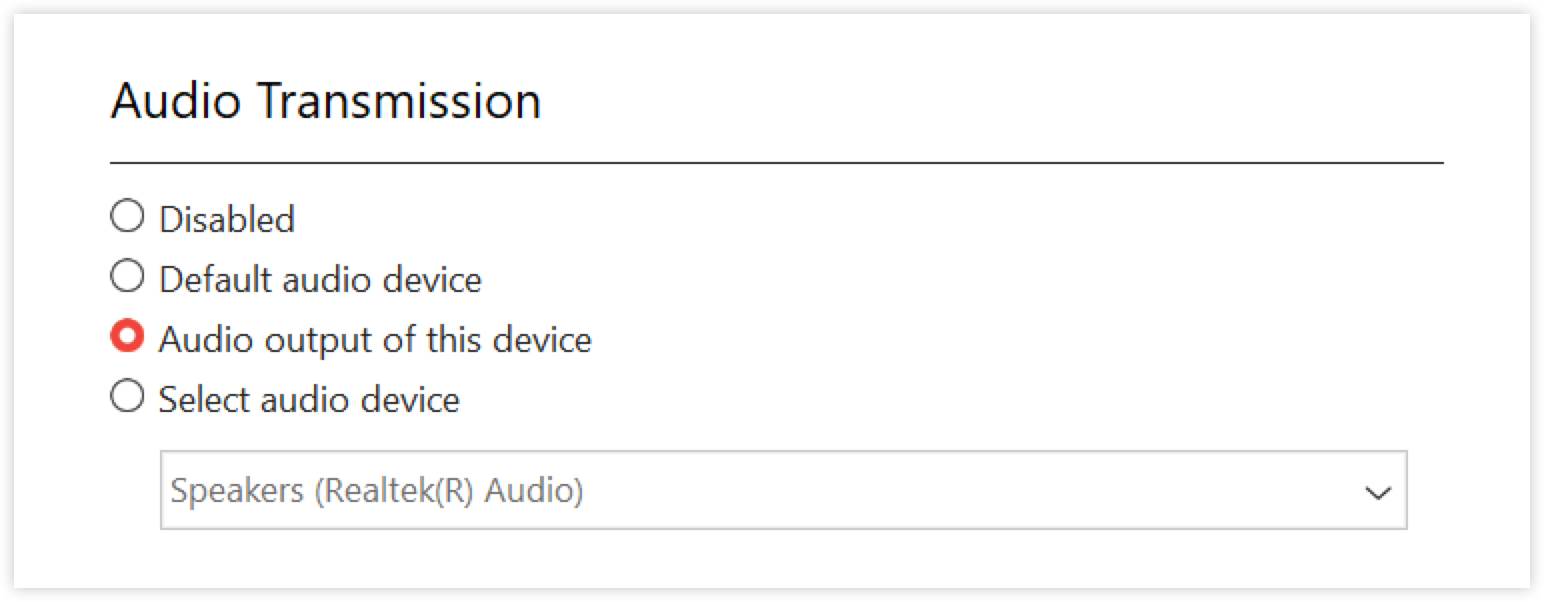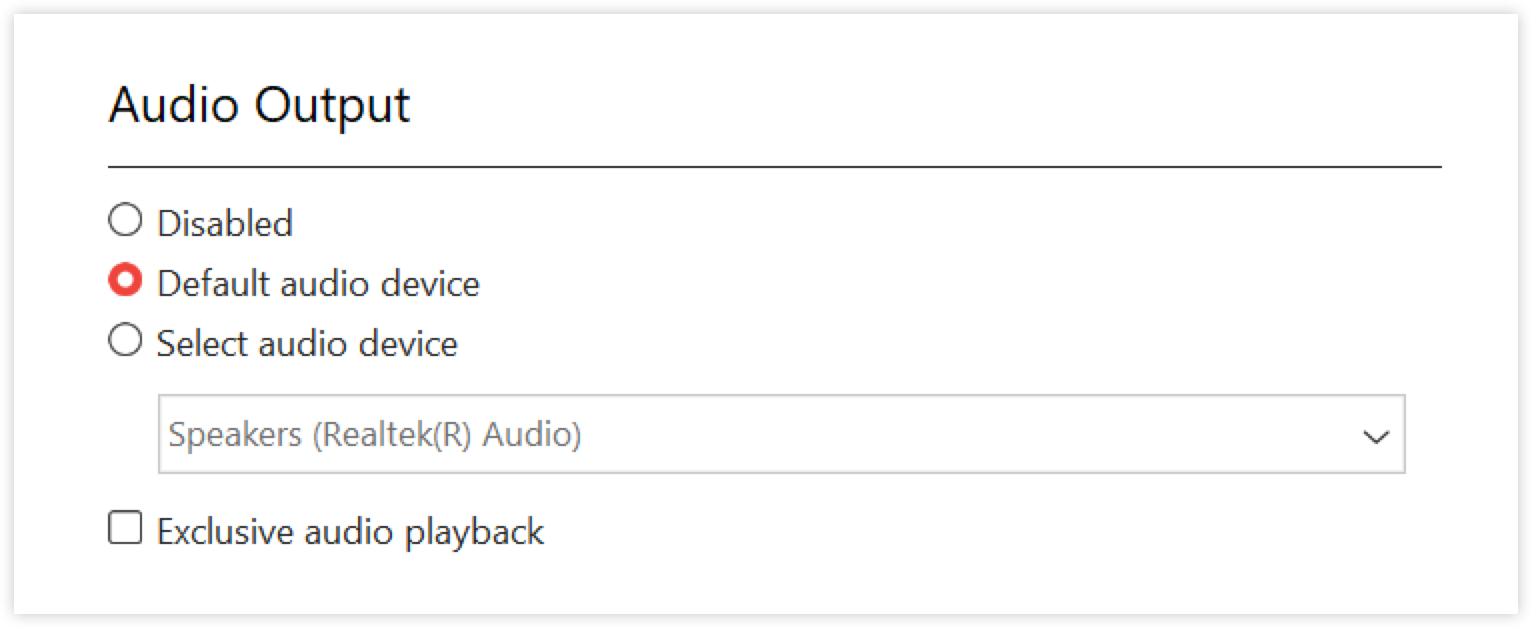O AnyDesk permite Transmissão de áudio do dispositivo remoto para o dispositivo local durante uma sessão. Isso permite que os usuários ouçam sons do sistema remoto como se estivessem fisicamente presentes.
Para abrir as configurações de áudio:
Abra o aplicativo AnyDesk no seu dispositivo.
No canto superior direito, clique em
.png) e selecione Configurações.
e selecione Configurações. Na janela Configurações , navegue até Áudio.
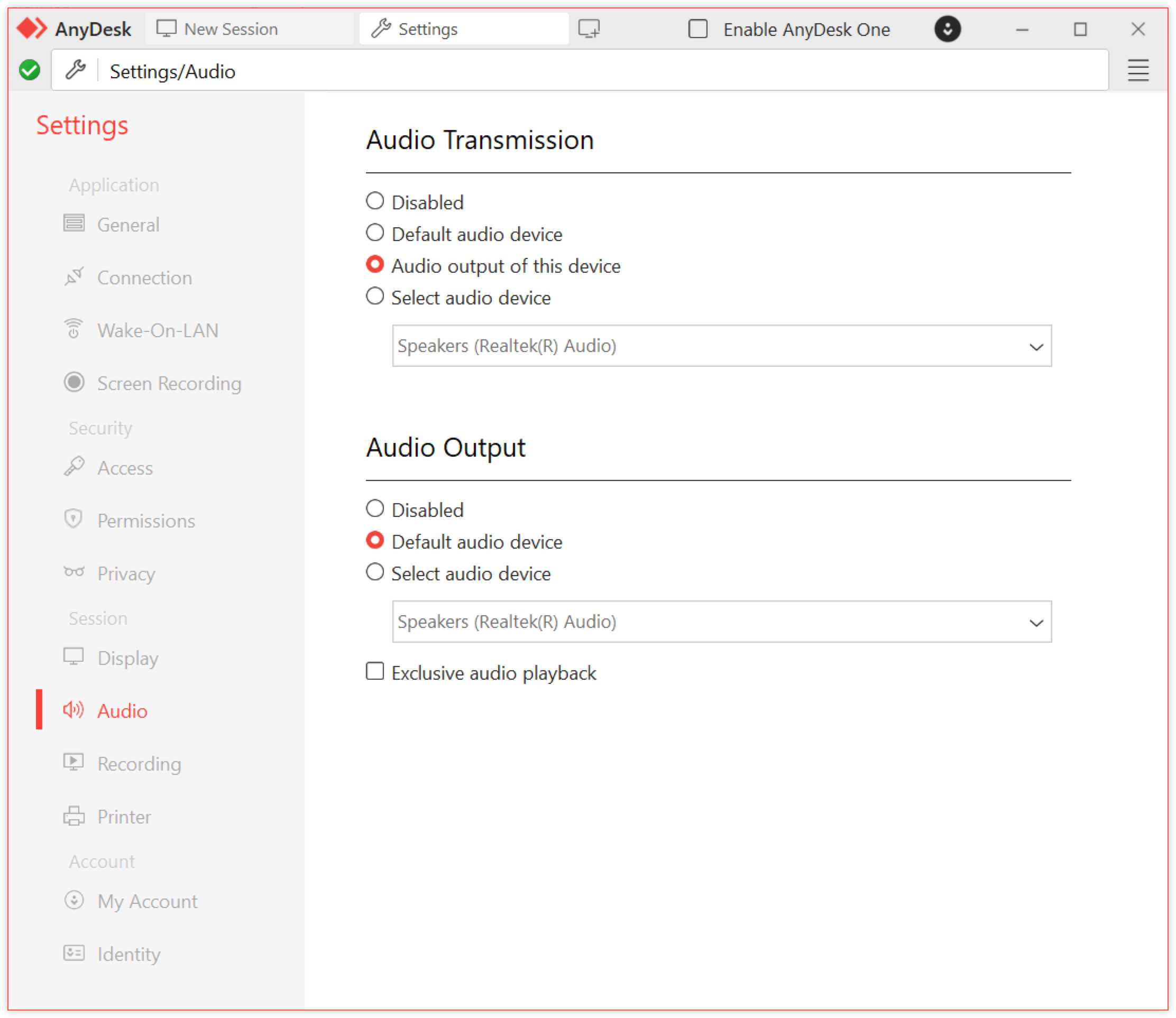
Durante uma sessão ativa, a transmissão de áudio pode ser ativada ou desativada:
no Windows - através do menu Permissões
no macOS e Linux - através do Menu na barra de ferramentas do AnyDesk
Configurando a transmissão de áudio
Plataforma: Windows
A configuração Transmissão de áudio determina qual fonte de entrada de áudio o AnyDesk usa quando uma sessão é iniciada. Por padrão, o AnyDesk usa o dispositivo de áudio padrão do sistema.
Opção | Descrição |
Desactivado | Nenhum áudio é transmitido. |
Dispositivo de áudio padrão | Envia áudio do dispositivo de entrada padrão do sistema. |
Saída de áudio deste dispositivo | Transmite toda a saída de áudio do sistema do dispositivo remoto. |
Selecione o dispositivo de áudio | Selecione um dispositivo de entrada específico (por exemplo, microfone) para transmissão. |
Configurando a saída de áudio
Plataforma: Windows
A configuração Saída de áudio define onde o áudio é reproduzido no dispositivo local ao iniciar uma sessão de saída. AnyDesk usa o dispositivo de saída padrão do sistema, a menos que configurado de outra forma.
Opção | Descrição |
Desactivado | Nenhum som é reproduzido. |
Dispositivo de áudio padrão | Reproduz através do dispositivo de saída padrão do seu sistema. |
Selecione o dispositivo de áudio | Selecione um dispositivo de saída específico. |
Reprodução de áudio exclusiva | Marque a caixa de seleção para minimizar a latência de áudio usando exclusivamente o áudio AnyDesk, outras fontes de áudio em seu sistema serão silenciadas. |
Configurações de áudio do Windows
Se o áudio não estiver funcionando corretamente, verifique as configurações do sistema:
Vá para Configurações > Sistema > Sons.
Na página aberta, vá para a seção Avançado e clique em Mais configurações de som.
💡 Em versões mais antigas do Windows, clique em Painel de Controle de Som.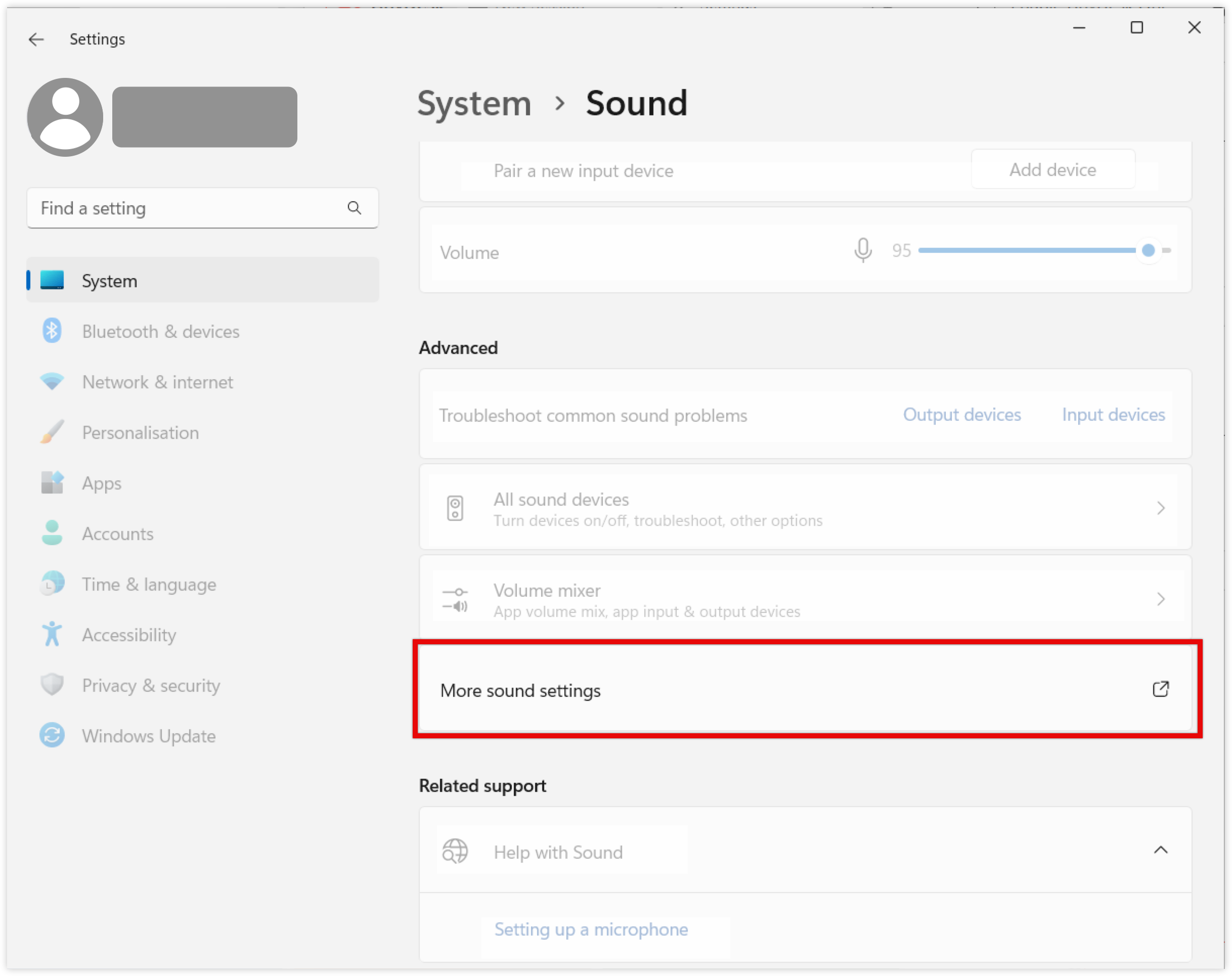
Na guia Reprodução, certifique-se de que o dispositivo de saída desejado esteja definido como Padrão.
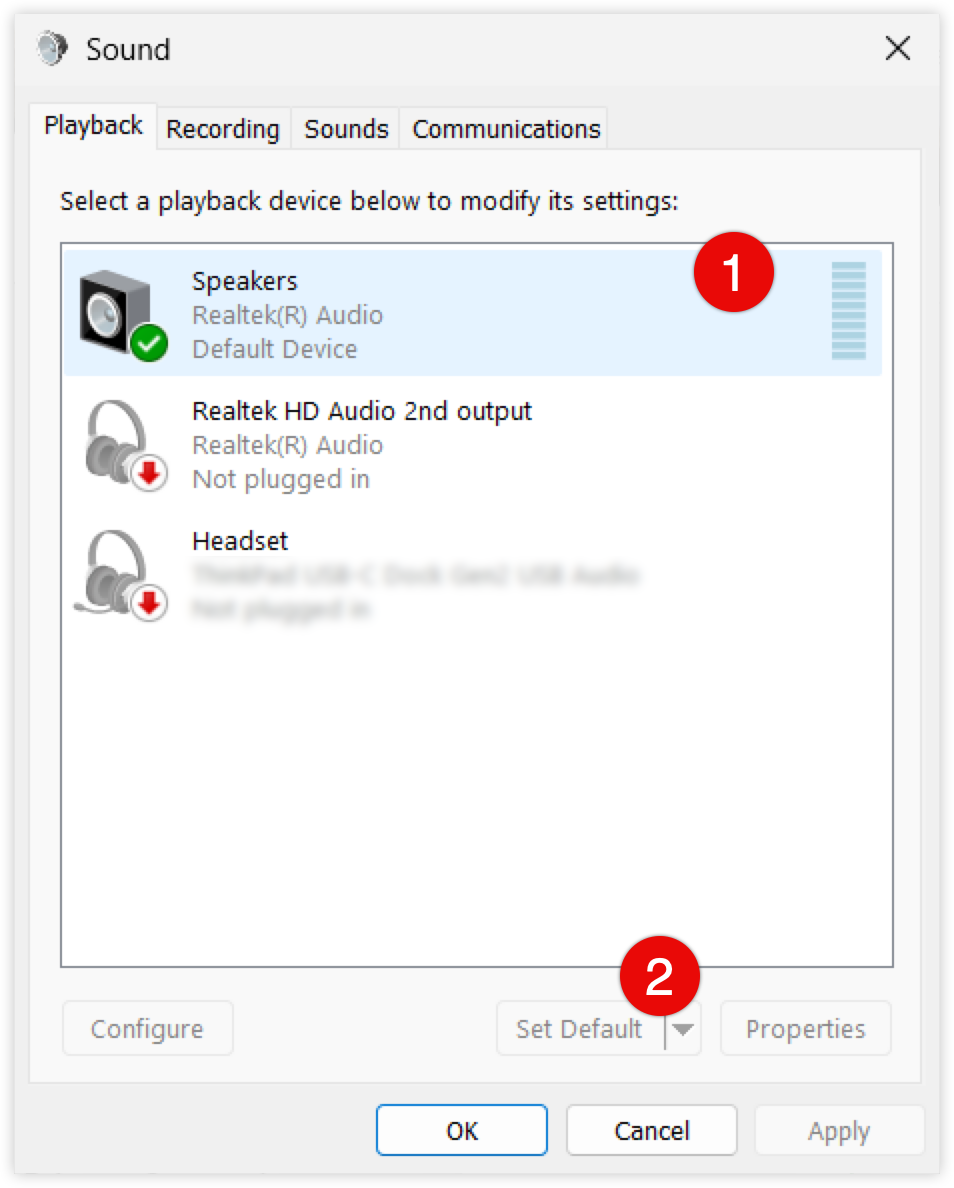
A seleção de saída de áudio no AnyDesk depende dessas configurações padrão.